
Mit solchen großen Bildschirmen heutzutage ist es leicht, einen solchen winzigen Mauszeiger zu verlieren. Zum Glück hat Apple einen schnellen Weg eingeführt, um den Cursor 2015 visuell zu lokalisieren. So verwenden Sie es.
Wenn Sie den Spur des Mauszeigerpfeils auf Ihrem Bildschirm verloren haben, schütteln Sie schnell die Maus oder den Trackpad-Finger hin und her. Der Cursor wächst kurzzeitig viel größer auf dem Bildschirm, wodurch der Standort visuell offensichtlich ist.
Wenn Sie aufhören zu schütteln, kehren der Cursor in die normale Größe zurück. Diese Funktion funktioniert in allen Versionen von MacOS, beginnend mit Makos 10.11 El Capitan. Wir haben es auch getestet Makos 11.0 Big Sur .
So deaktivieren Sie den Mauszeiger "Shake, um den Mauszeiger finden"
Schütteln des Cursors, um es zu finden, ist ein praktisches Merkmal, aber wenn Sie es zu oft auslösen, um es zu oft auszulösen und ärgerlich zu finden, ist es einfach, sich zu deaktivieren.
Öffnen Sie einfach die Systemeinstellungen, indem Sie auf das Apple-Menü klicken und "Systemeinstellungen auswählen". Navigieren Sie zu "Zugänglichkeit," und klicken Sie dann in der Seitenleiste auf "Anzeige". Deaktivieren Sie auf der Registerkarte "Cursor", deaktivieren Sie "Mauszeiger zum Suchen des Mauszeigers.

Danach beenden Sie die Systemeinstellungen, und Sie haben keine überraschenderen riesigen Mauszeigers mehr. Wenn Sie diese Option erneut erstellen, ist es so einfach, diese Option zu überprüfen und den "Shake-Mauszeiger erneut zu überprüfen", um die Box erneut zu lokalisieren.
So erhöhen Sie dauerhaft die Größe der Mauszeiger
Wenn Sie häufig den Mauszeiger verlieren, können Sie Machen Sie den Zeiger dauerhaft größer . Öffnen Sie einfach die Systemeinstellungen, klicken Sie auf "Zugänglichkeit", wählen Sie in der Seitenleiste "Anzeige" aus.
Unter der Registerkarte "Cursor" verwenden Sie den Schieberegler "Cursorgröße", um die Größe Ihres Mauszeigers zu erhöhen oder zu verringern.
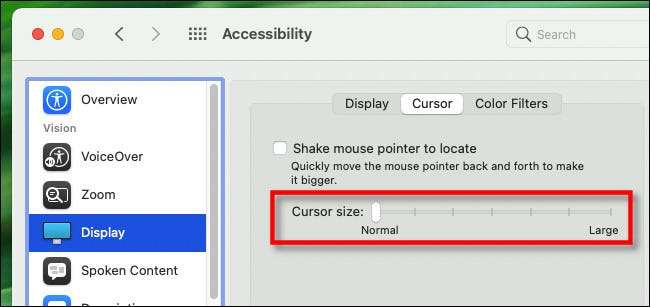
Wenn Sie es einstellen lassen, wie Sie es mögen, schließen Sie Systemeinstellungen, und Ihr Cursor bleibt immer diese Größe. Es fühlt sich gut an, es wiedersehen zu können - kein Schütteln erforderlich!
VERBUNDEN: So erstellen Sie den Mauszeiger größer oder kleiner auf Ihrem Mac







